- Autora Jason Gerald [email protected].
- Public 2023-12-16 11:00.
- Última modificació 2025-01-23 12:09.
Aquest wikiHow us ensenya a trobar la vostra pròpia adreça IP en un ordinador, telèfon intel·ligent o tauleta, així com trobar l'adreça IP d'un lloc web a les mateixes plataformes.
Pas
Mètode 1 de 9: trobar una adreça IP pública
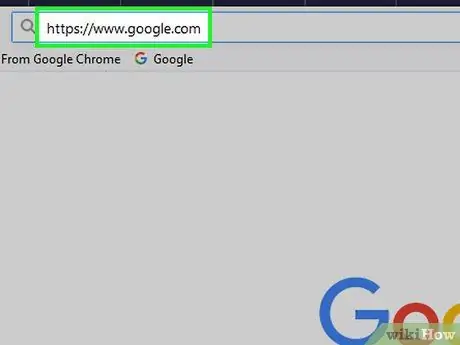
Pas 1. Aneu a Google
Visiteu https://www.google.com/ en un navegador.
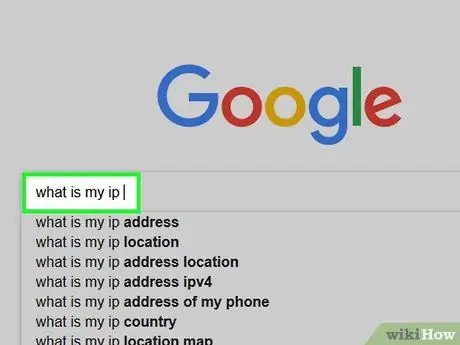
Pas 2. Escriviu quina és la meva IP a Google i premeu la tecla Retorn
Després, Google us mostrarà la vostra adreça IP pública.
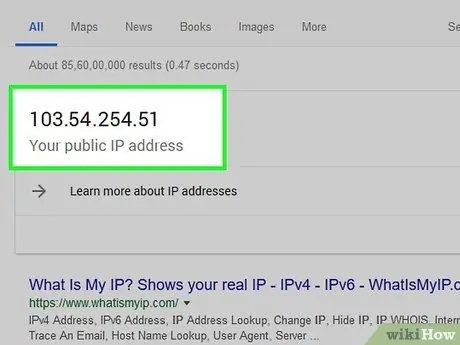
Pas 3. Preneu nota de la IP pública que es mostra
A la part superior de la pàgina de resultats, podeu veure un conjunt de números en un quadre. Aquests números són l'adreça IP pública de la vostra xarxa que altres persones poden veure.
Mètode 2 de 9: trobar adreça IP al Windows
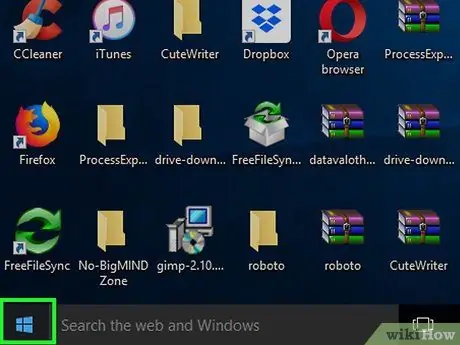
Pas 1. Obriu el menú "Inici"
Feu clic al logotip de Windows a l'extrem inferior esquerre de la pantalla.
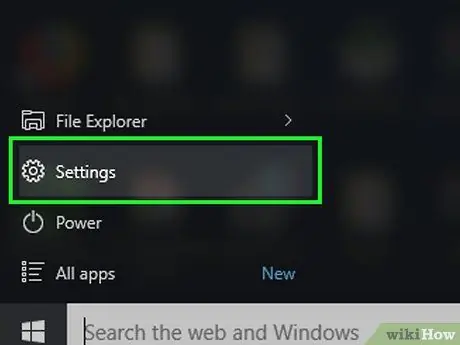
Pas 2. Obriu "Configuració"
Feu clic a la icona d'engranatge a l'extrem inferior esquerre de la finestra "Inici".
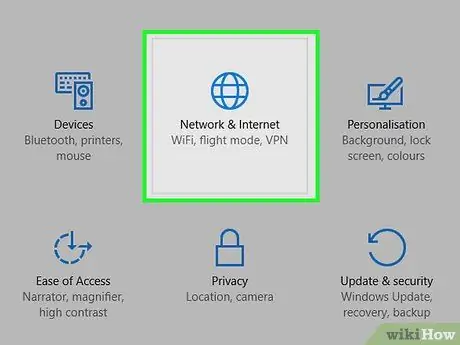
Pas 3. Feu clic a
"Xarxes i Internet". Aquesta opció està indicada per una icona de globus terrestre a la finestra "Configuració". Es troba a l'extrem superior esquerre de la finestra. Aquest enllaç es troba a la part inferior de la pàgina. El segment es troba al centre de la pàgina. La sèrie de números al costat de la capçalera "Adreça IPv4" és l'adreça IP específica del vostre equip. Pas 1. Obriu el menú d'Apple Feu clic al logotip d'Apple a l'extrem superior esquerre de la pantalla. Després, es mostrarà un menú desplegable. Es troba a la part superior del menú desplegable d’Apple. Aquesta opció està indicada per la icona del globus que es mostra al centre de la finestra "Preferències del sistema". Es troba a l'extrem inferior dret de la finestra. Es troba a l'extrem esquerre de la fila de pestanyes a la part superior de la finestra. És a la part superior de la finestra. Les sèries de números al costat de l'encapçalament "Adreça IPv4" són les adreces IP específiques del vostre equip Mac. Pas 1. Obriu el menú de configuració de l'iPhone ("Configuració"). Toqueu la icona d'engranatge gris per obrir el menú. Normalment, la icona es mostra a la pantalla inicial del dispositiu. Es troba a la part superior de la pantalla. La xarxa connectada actualment es mostra a la part superior de la pantalla i està marcada amb una marca de verificació blava al costat. L'adreça es mostra a la dreta de l'encapçalament "Adreça IP" al segment de pàgina "ADREÇA IPV4". Pas 1. Obriu el menú de configuració d'Android ("Configuració"). Toca la icona d'engranatge que es mostra a la pàgina / calaix d'aplicacions del dispositiu (Calaix d'aplicacions) o fes lliscar el dit cap avall des de la part superior de la pantalla i toca la icona d'engranatge que es mostra. Pas 2. Toqueu "Wi-Fi". Es troba a la part superior de la pàgina "Configuració". Es troba a l'extrem superior dret de la pantalla. Després, es mostrarà un menú desplegable. Aquesta opció es troba al menú desplegable. Després, s'obrirà la pàgina "Wi-Fi avançat". Trobareu l'adreça a la dreta de l'encapçalament "Adreça IP" a la part inferior de la pàgina. Pas 1. Obriu el menú "Inici" Feu clic al logotip de Windows a l'extrem inferior esquerre de la pantalla. Després d'això, l'ordinador buscarà el programa de símbol del sistema. Pas 3. Feu clic a
"Símbol del sistema". Es troba a la part superior de la finestra "Inici". Substituïu la paraula "lloc web" per l'adreça del lloc web (per exemple, "facebook.com"). No cal que inclogueu el segment "www". a l'adreça del lloc web. Després, s'executarà l'ordre "Ping" i el programa mostrarà l'adreça IP del lloc web respectiu sota el cursor. Al costat de la línia de text "Respon des de", podeu veure una sèrie de números. El número és l'adreça IP del lloc web amb ping anterior. Pas 1. Obriu Spotlight Feu clic a la icona de la lupa que hi ha a l'extrem superior dret de la pantalla. Després d’això, l’ordinador buscarà el programa d’utilitat de xarxa. Es troba a la fila superior de resultats de cerca que apareixen a sota de la barra de cerca de Spotlight. Després d'això, s'obrirà el programa Network Utility. És una pestanya a la part superior de la finestra. Feu clic al camp de text a la part superior de la pàgina i, a continuació, escriviu l'adreça del lloc web que vulgueu (per exemple, "google.com"). No cal incloure la frase "www". a l'adreça del lloc web. Per defecte, aquesta opció enviarà 10 pings al lloc web. Tanmateix, podeu canviar el número del camp de text per qualsevol número que vulgueu. Es tracta d’un botó blau situat a l’extrem superior dret de la finestra. Al costat de la línia de text "bytes de" a la part inferior de la pàgina, podeu veure una sèrie de números. Aquest número és l'adreça IP del lloc web que esteu cercant. Aquesta aplicació es pot descarregar gratuïtament des de l'App Store del dispositiu. Per descarregar-lo: Obriu l'aplicació “ Tenda d'aplicacions ”. Toca el botó " OBERT ”Al costat de la icona de l'aplicació Ping o toqueu la icona de l'aplicació Ping en una de les pantalles d'inici del dispositiu. La icona de l'aplicació és un símbol> _ verd sobre fons negre. Es troba a la part superior de la pantalla. Escriviu l'adreça del lloc web (per exemple, "google.com") sense incloure la frase "www". Es troba a l'extrem superior dret de la pantalla. L'adreça es mostrarà un cop cada un o més segons a la pantalla. L'adreça IP es mantindrà en intervals d'1 segon fins que cancel·leu el ping. Podeu obtenir aquesta aplicació gratuïta a Google Play Store del dispositiu. Per descarregar-lo: Obriu l'aplicació “ Google Play Store ”. Toca el botó " OBERT "A Google Play Store o toqueu la icona de l'aplicació PingTools. Es troba a l'extrem superior esquerre de la pantalla. Després d'això, es mostrarà un menú emergent. Es troba al mig del menú emergent. Introduïu l'adreça a la barra d'adreces a la part superior de la pantalla. No cal incloure la frase "www". a l'adreça del lloc. Es troba a l'extrem superior dret de la pantalla. Podeu trobar l'adreça a l'encapçalament "Ping [lloc web]" que es mostra a la pantalla.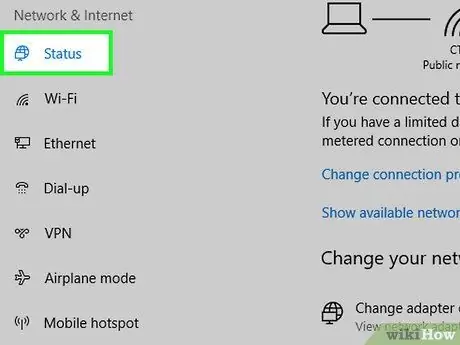
Pas 4. Feu clic a la pestanya Estat
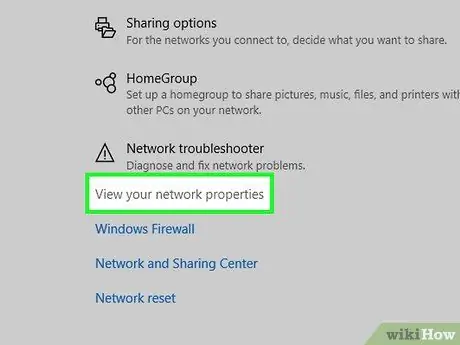
Pas 5. Feu clic a Visualitza les propietats de la vostra xarxa
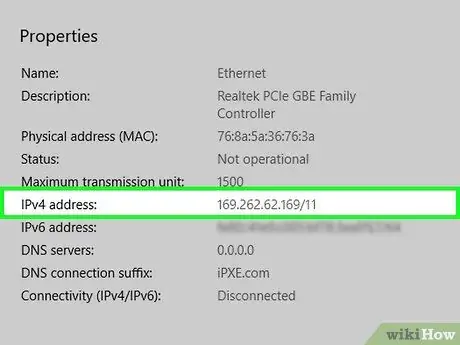
Pas 6. Desplaceu-vos cap avall fins arribar al segment "Adreça IPv4"
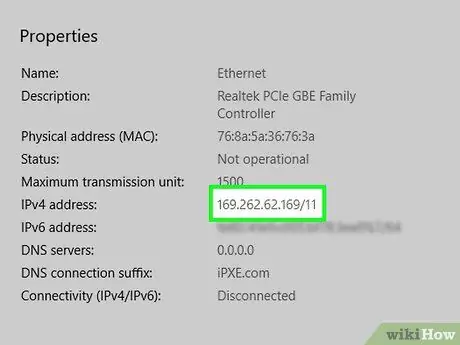
Pas 7. Escriviu l'adreça IP de l'ordinador
Mètode 3 de 9: trobar adreça IP al Mac
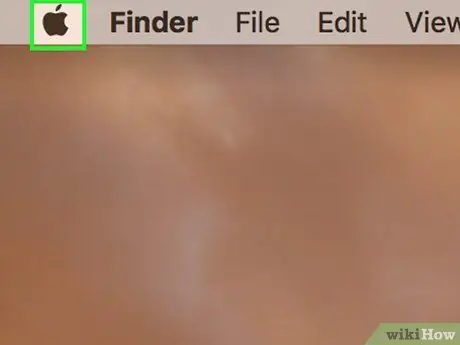
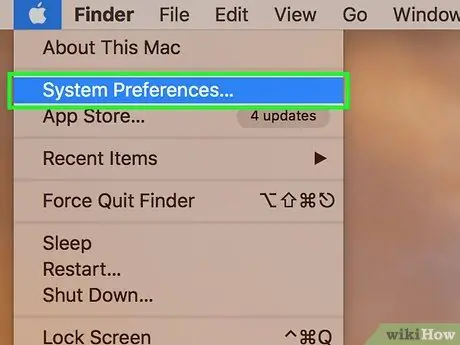
Pas 2. Feu clic a Preferències del sistema …
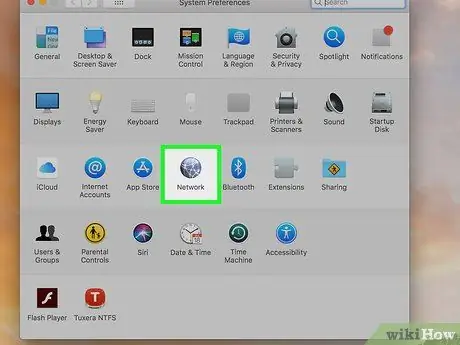
Pas 3. Feu clic a Xarxa
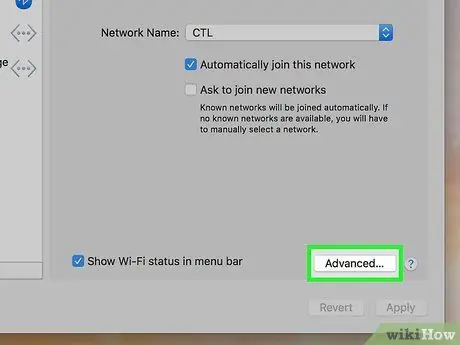
Pas 4. Feu clic a Avançat
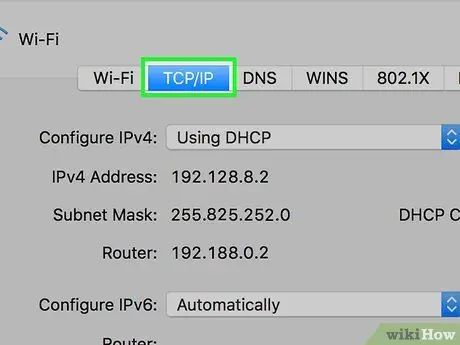
Pas 5. Feu clic a TCP / IP
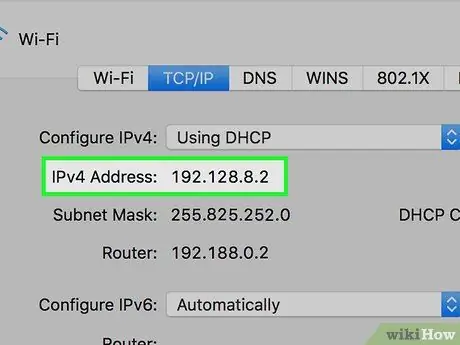
Pas 6. Cerqueu el títol / segment "Adreça IPv4"
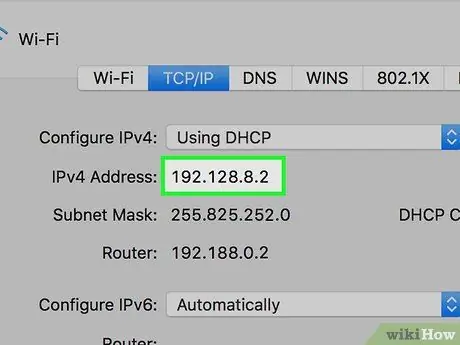
Pas 7. Preneu nota de l'adreça IP de l'ordinador Mac
Mètode 4 de 9: cerca de l'adreça IP a l'iPhone
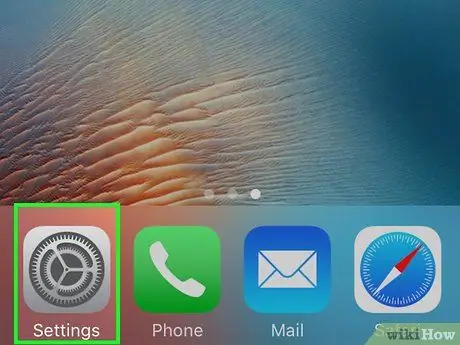
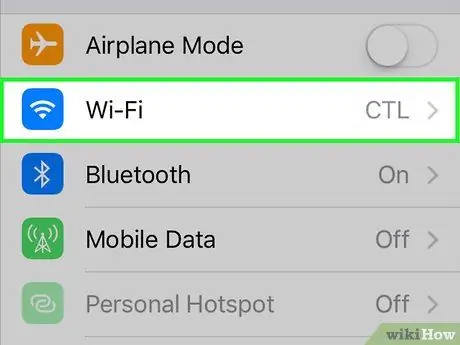
Pas 2. Toqueu Wi-Fi
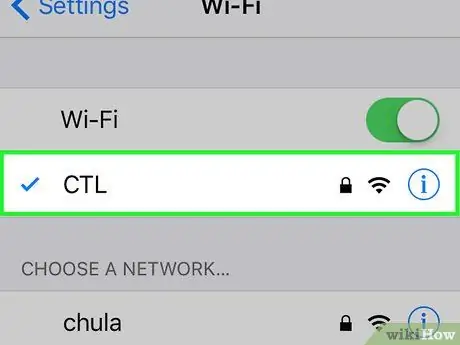
Pas 3. Toqueu el nom de la xarxa connectada actualment
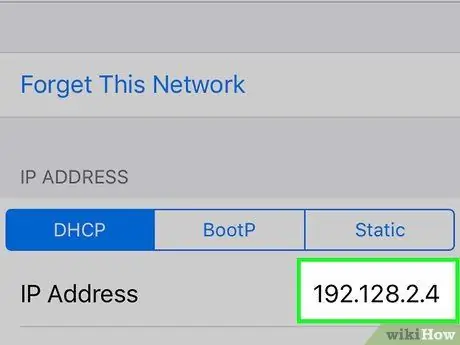
Pas 4. Preneu nota de l'adreça IP del dispositiu
Mètode 5 de 9: trobar adreça IP al dispositiu Android
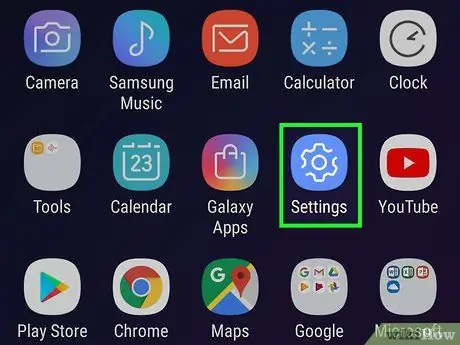
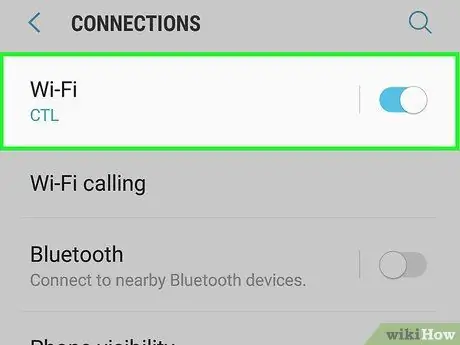
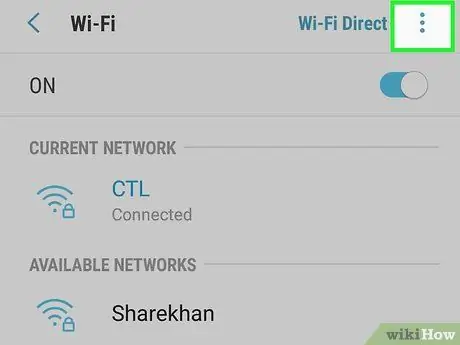
Pas 3. Toqueu
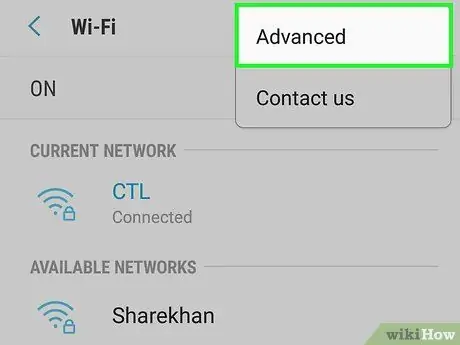
Pas 4. Toqueu Avançat
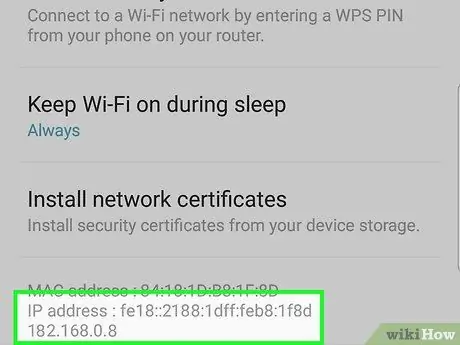
Pas 5. Preneu nota de l'adreça IP del dispositiu
Mètode 6 de 9: trobar una adreça IP del lloc web al Windows
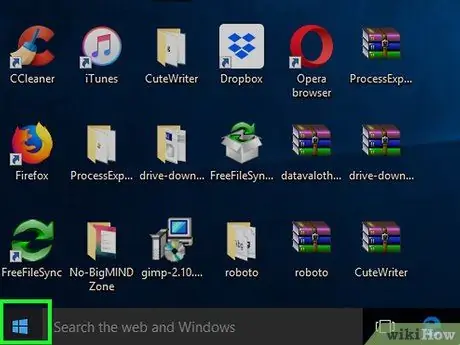
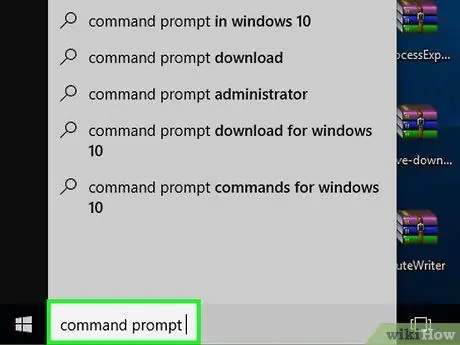
Pas 2. Escriviu l'indicador d'ordres al menú "Inici"
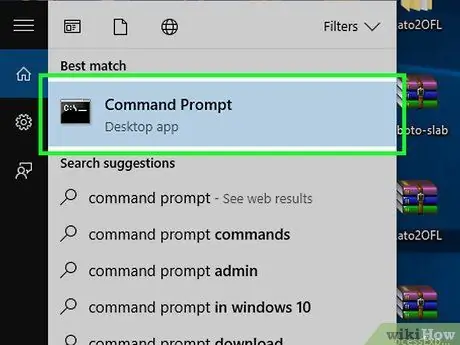
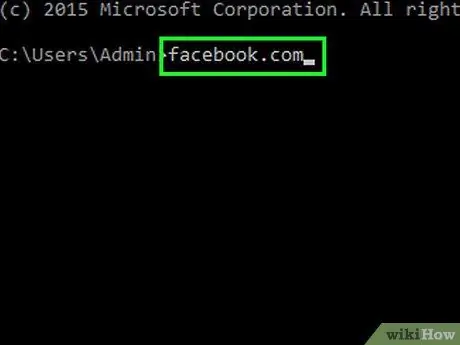
Pas 4. Escriviu ping al lloc web a la finestra del símbol del sistema
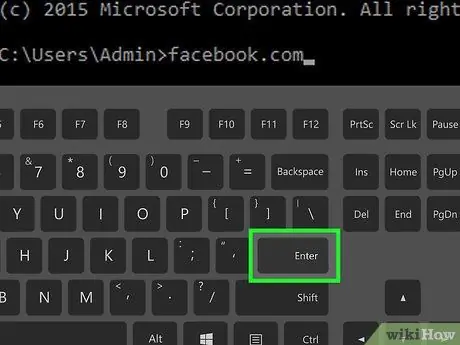
Pas 5. Premeu la tecla Retorn
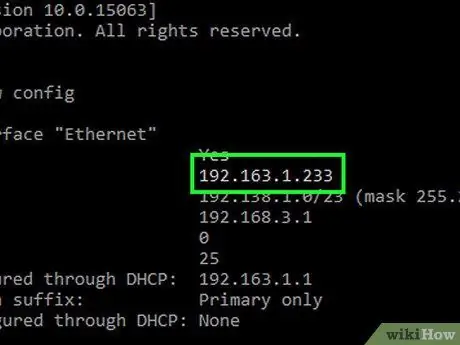
Pas 6. Preneu nota de l'adreça IP del lloc web
Tingueu en compte que és possible que vegeu l’adreça IP general del lloc web. Normalment, no es pot veure l'adreça IP privada
Mètode 7 de 9: trobar una adreça IP del lloc web al Mac
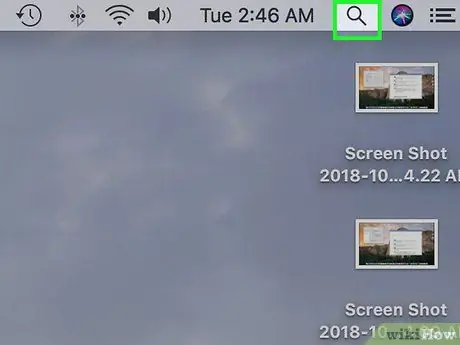
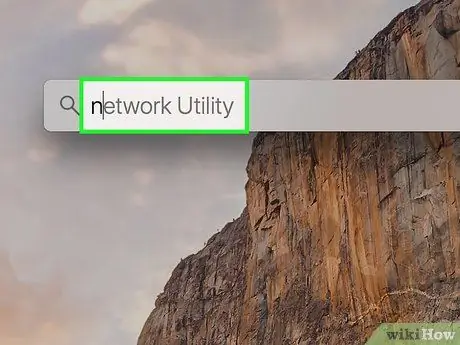
Pas 2. Escriviu la utilitat de xarxa a Spotlight
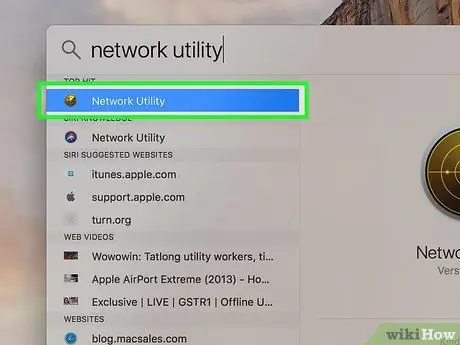
Pas 3. Feu clic a Utilitat de xarxa
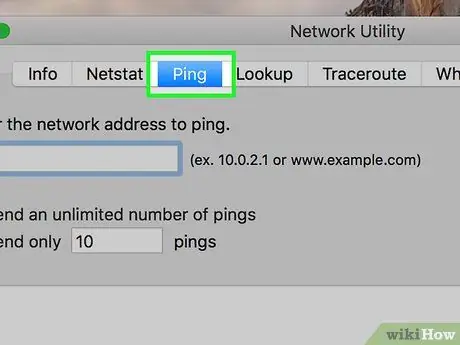
Pas 4. Feu clic a la pestanya Ping
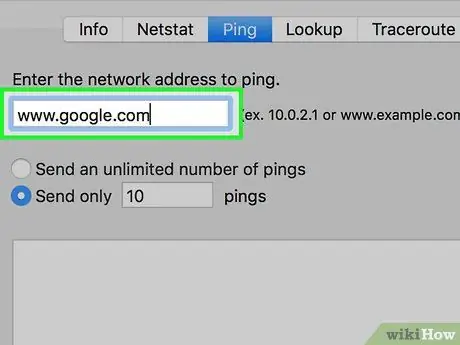
Pas 5. Introduïu l'adreça del lloc web
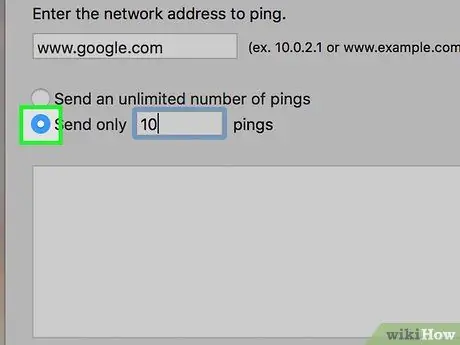
Pas 6. Marqueu la casella "Envia només pings [número]"
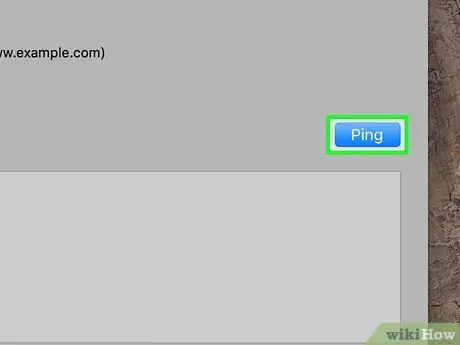
Pas 7. Feu clic a Ping
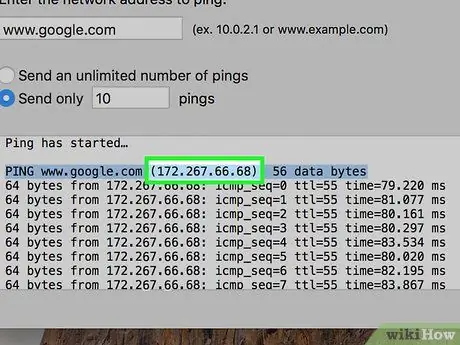
Pas 8. Preneu nota de l'adreça IP del lloc web mostrat
Tingueu en compte que és possible que vegeu l’adreça IP general del lloc web. Normalment, no es pot veure l'adreça IP del servidor privat
Mètode 8 de 9: trobar una adreça IP del lloc web a l'iPhone
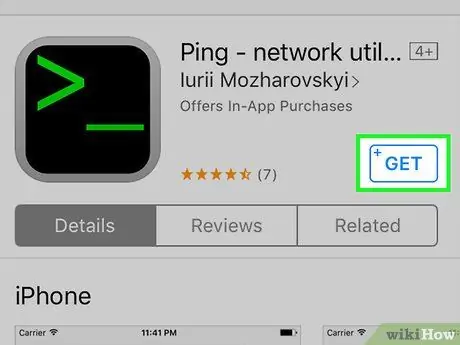
Pas 1. Baixeu l'aplicació "Ping"
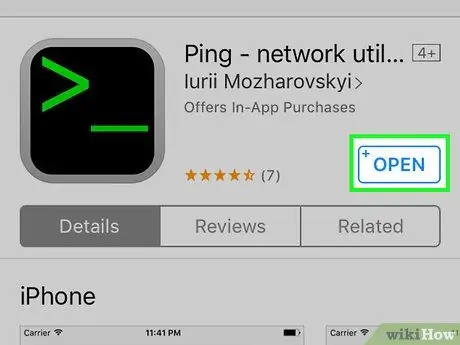
Pas 2. Obriu Ping
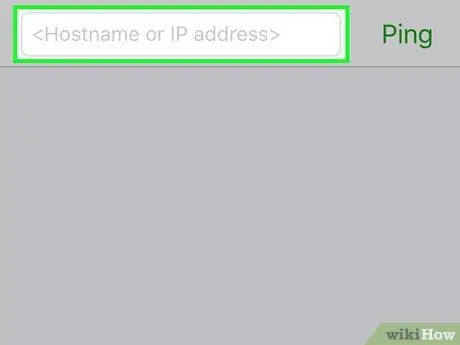
Pas 3. Toqueu la barra d'adreces
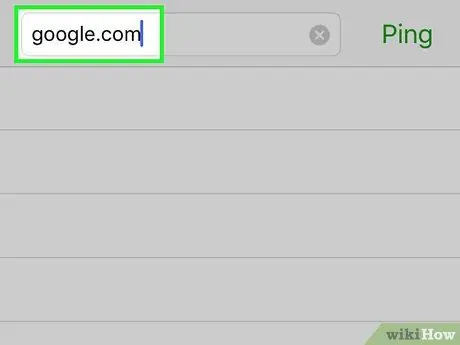
Pas 4. Introduïu l'adreça del lloc web desitjada
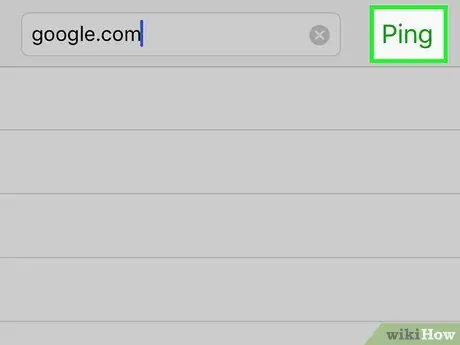
Pas 5. Toqueu el botó Ping
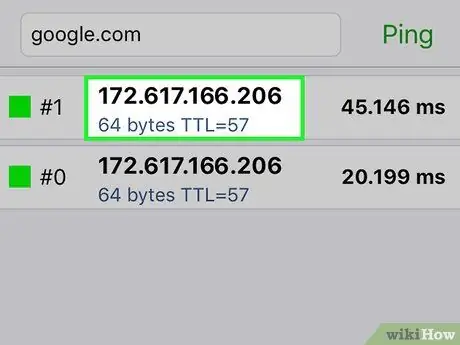
Pas 6. Preneu nota de l'adreça IP del lloc web que esteu cercant
Mètode 9 de 9: cerca de l'adreça IP del lloc web al dispositiu Android
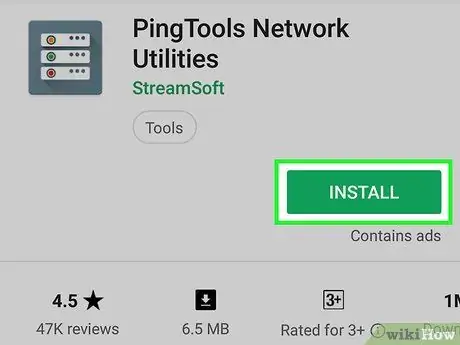
Pas 1. Baixeu l'aplicació "PingTools Network Utility"
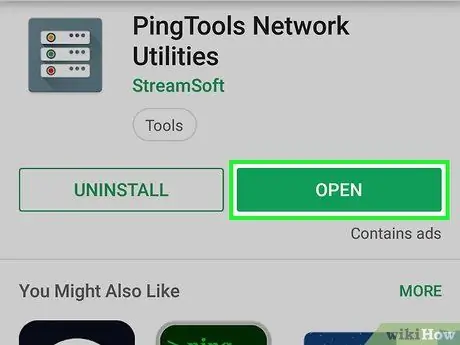
Pas 2. Obriu la utilitat de xarxa PingTools
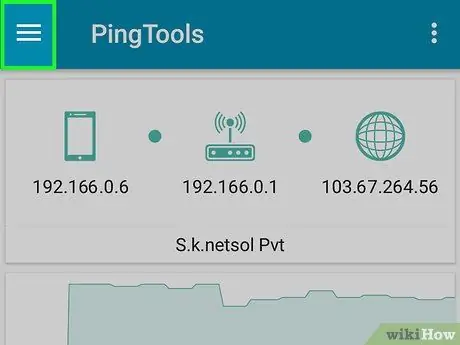
Pas 3. Toqueu el botó
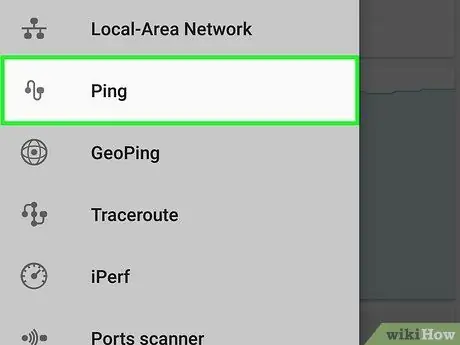
Pas 4. Toqueu Ping
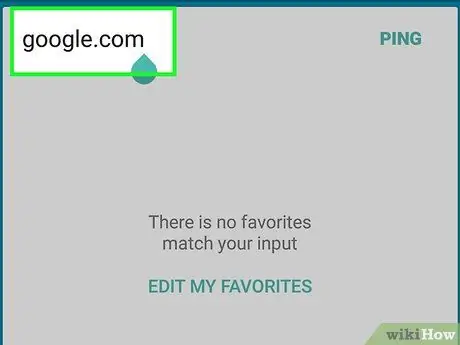
Pas 5. Escriviu l'adreça del lloc web desitjat
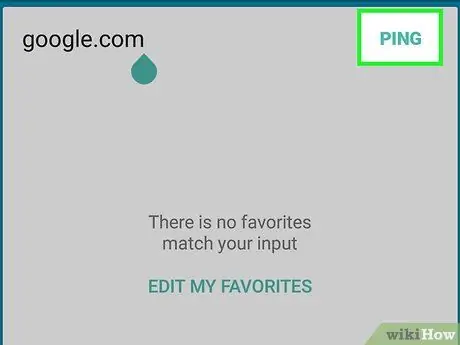
Pas 6. Toqueu el botó PING
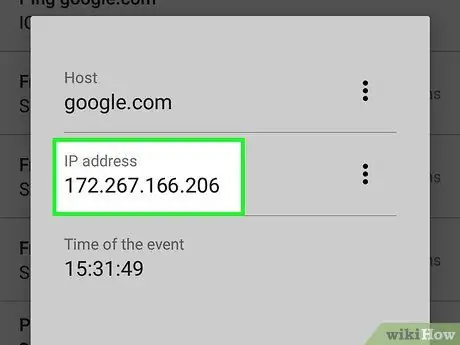
Pas 7. Preneu nota de l'adreça IP del lloc web






